笔记本电脑能用手写板吗? win10触摸屏怎么开启手写板功能
更新时间:2024-04-30 12:56:10作者:jiang
随着科技的不断发展,笔记本电脑已经不再局限于键盘和鼠标的操作方式,而是越来越多地融入了触摸屏和手写板等新技术,针对win10系统的用户来说,想要开启手写板功能其实并不复杂。只需要在设置中找到设备选项,然后点击手写选项,即可开启手写板功能。通过手写板的应用,用户可以更加方便地进行文字输入和绘图操作,使得笔记本电脑的使用体验更加丰富和便捷。
步骤如下:
1.首先我们需要点击计算机桌面左下角的开始图标打开系统菜单。
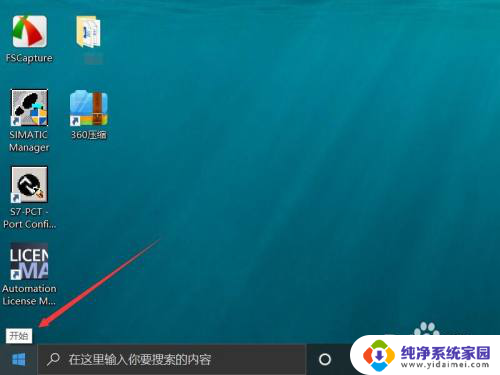
2.在菜单的左下角工具栏中点击设置一栏。
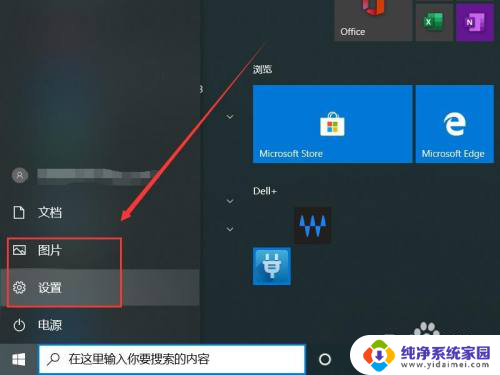
3.进入windows设置界面之后点击中间的设备按钮。
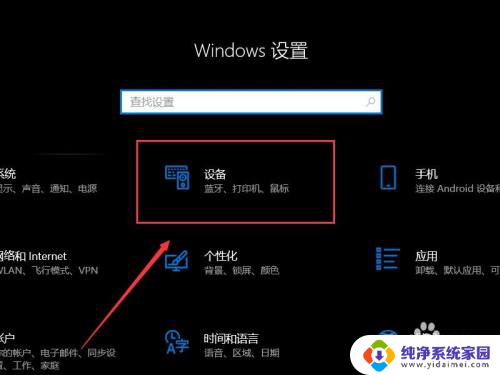
4.随后进入设备控制菜单选择笔和windows ink。
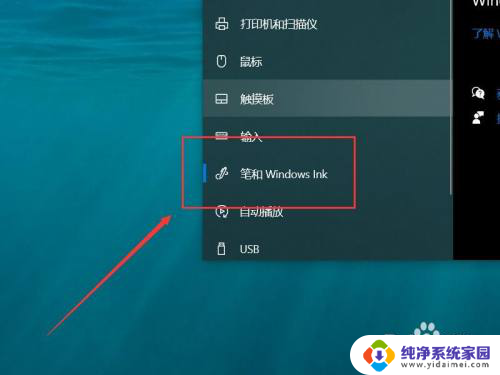
5.随后进入手写板设置菜单之后勾选手写选项下的在手写面板上用手指书写。
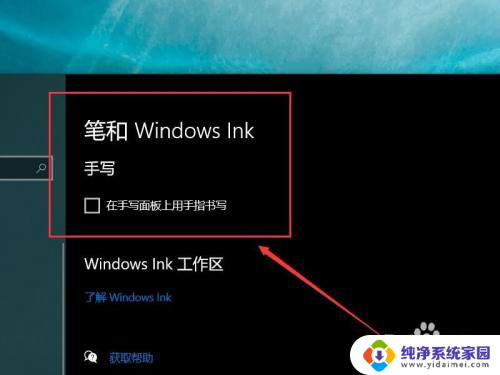
以上就是关于笔记本电脑是否支持手写板的全部内容,有需要的用户可以按照以上步骤进行操作,希望对大家有所帮助。
笔记本电脑能用手写板吗? win10触摸屏怎么开启手写板功能相关教程
- win10 手写板 win10如何开启触控笔手写功能
- 电脑如何用手写板 如何在Win10上启用手写板功能
- 电脑手写板怎么设置手写 win10手写板功能如何调整
- win触控板手势 Win10笔记本触摸板手势功能设置
- 删除win10系统自带的触摸键盘和手写板程序 win10怎样开启电脑触摸板手写输入法
- 触摸屏电脑怎么打开触摸功能 win10触摸板如何开启
- 笔记本能手写打字吗 win10自带的输入法手写输入怎么开启
- 怎么取消笔记本的触摸板 Win10笔记本电脑触摸板禁用方法
- 笔记本电脑禁用触摸板 Win10笔记本电脑禁用触摸板步骤
- 笔记本怎样开启触摸板 win10触摸板开启设置
- 怎么查询电脑的dns地址 Win10如何查看本机的DNS地址
- 电脑怎么更改文件存储位置 win10默认文件存储位置如何更改
- win10恢复保留个人文件是什么文件 Win10重置此电脑会删除其他盘的数据吗
- win10怎么设置两个用户 Win10 如何添加多个本地账户
- 显示器尺寸在哪里看 win10显示器尺寸查看方法
- 打开卸载的软件 如何打开win10程序和功能窗口